ওয়েব সাইট তৈরীর প্লাটফর্ম গুলোর মধ্যে সবচেয়ে জনপ্রিয় হলো WordPress CMS ( Content Management System ) সিস্টেম। যার অন্যতম আকর্ষন হলো Plugins.
ওয়ার্ডপ্রেস না হয় জনপ্রিয় কিন্তু আপনার বানানো সাইটকে যদি জনপ্রিয় করতে চান তবে অবশ্যই সাইটের SEO ( Search Engine Optimization )
করতে হবে।
ধরুন আপনি একটি ওয়েব সাইট বানিয়েছেন এবং আপনি তা সবার মাঝে ছড়িয়ে দিতে চান তখন আপনি নিশ্চই তা ফেসবুক ,টুইটার ইত্যাদি প্লাটফর্মে শেয়ার করে থাকেন আর তখন আপনার শেয়ার করা জিনিসটি যার ভালো লাগে সে এসে ঘুরে যায় আর এতে আপনি কিছু ভিজিটর পান।
আর আপনি যদি SEO করেন তবে আপনার সাইটে থাকা কন্টেন্ট গুলো যদি কেউ সার্চ ইঞ্জিনে সার্চ করে তবে আপনার সাইট টি সার্চ ইঞ্জিনগুলো তাদের সামনে তুলে ধরবে এতে আপনি পেতে পারেন ভালো পরিমানের ট্রাফিক মানে ভিজিটর।
এবার হয়তো মনে আসতে পারে সার্চ ইঞ্জিন টা আবার কি?
সার্চ ইঞ্জিন সাধারণত Google, Bing, Yahoo, Yandex, Baidu, Ask, DuckDuckGo, Torrent ইত্যাদি কোম্পানী গুলো বলা হয় কারন এখানে আপনি যে প্রশ্ন করবেন তা কোম্পানী গুলোর সার্ভারে সংরক্ষন থাকে এবং আপনার প্রশ্নের ভিত্তিতে ট্যাগ গুলোকে একত্রিত করে ফলাফল প্রকাশ করে ।
এখান মূল বিষয় হলো আমাদের সাইটের কন্টেন্ট যদি সার্চ ইঞ্জিনে সাবমিট না করি তবে সার্চ ইঞ্জিন ও জানবেনা যে আপনার একটি সাইট আছে এবং সেখানে ভালো মানের কন্টেন্ট রয়েছে। যখন আপনি সার্চ ইঞ্জিনে আপনার সাইট সংরক্ষন করবেন তখন সার্চ ইঞ্জিন সাহায্য করবে ভিজিটর দিয়ে আপনার Ranking বাড়াতে এবং যদি Adsence থাকে তবে আয় বৃদ্ধিতে।
আশা করি SEO সম্পর্কে হালকা হলেও ধারণা দিতে পেরেছি।
এখন যেভাবে আপনি একটি ওয়ার্ডপ্রেস সাইটের SEO করবেন। যেহেতু আমি বলেছি সব থেকে সহজ উপায়ে
Seo করা শিখাবো তাই আমরা একটি Plugins ব্যবহার করবো যাতে সহজেই কাজ হয়ে যায়।
Plugins টার নাম Yoast WordPress Seo Plugins
আপনি চাইলে সার্চ করে Plugins টি ডাউনলোড করে নিতে পারেন এতে আপনি ফ্রী ভার্সন টি পেয়ে যাবেন ।তবে ফ্রি ভার্সনে সকল ফিচার উপভোগ করতে পারবেন না তাই আপনাকে ব্যবহার করতে হবে এর Paid বা Premium ভার্সন টি। কিনতে হবে না আমি আপনাদের জন্য প্রিমিয়াম ভার্সন এর প্লাগিন ডাউনলোড লিংক শেয়ার করবো সম্পূর্ণ ফ্রিতে।
নিচের ডাউনলোড লিংক থেকে প্রথমে Zip ফাইলটি ডাউনলোড করে নিন।
আপনার সাইটে Admin Mode এ প্রবেশ করুন এবং উপরের ছবির মত Plugins এর Add New তে ক্লিক করুন।
এবার Upload Plugin বাটনে ক্লিক করুন এবং Choose File এ গিয়ে আপনার ডাউনলোড করা ফাইলটি দেখিয়ে দিন আপলোড করার জন্য।
এবার ইন্সটল বাটনে ক্লিক করুন।
এখন আপনি dashboard এর Installed Plugins Menu তে চলে যান এবং উপরের ছবিটির মত Plugins টি Active করে দিন।
গুগলে আপনার সাইট টি যুক্ত করতে হবে নিচের লিংকে প্রবেশ করুন।
উপরের লিংকে প্রবেশ করতে আপনার একটি জিমেইল একাউন্ট থাকতে হবে লগিন করা অবস্থায়।
উপরের মত একটি পেজ আসবে add property বাটনে ক্লিক করে সামনে আগানোর অনুমতি দিয়ে দিন।
এবার উপরের মত আসলে আপনার ওয়েবসাইটের ডোমেইন নাম দিন এবং Continue বাটনে ক্লিক করুন।
উপরের মত আসলে Download করে নিন This HTML verification file .
ডাউনলোড হয়ে গেলে ফাইলটি আপনার Control Panel থেকে File Manager এ চলে যান এবং নিচের Step গুলো দেখুন।
তবে হ্যা পেজ টি বন্ধ করবেন না আপনার ব্রাউজারে নতুন ট্যাব খুলে Control Panel এ যাবেন।
আপনাকে Public Html এ ভেরফিকেশন এর জন্য HTML verification file টি Upload করতে হবে।
তাহলে আপনার ডাউনলোড করা HTML verification file ফাইলটি Upload করে ফেলুন।
দেখুন আপলোড হয়ে গেছে এবার Verify করার পালা।
3rd Step এ দেখুন লাল চিহ্নিত লাইনটি ক্লিক করুন তাহলে নিচের ছবির মত আসবে।
দেখুন ভেরিফিকেশন কোড দেখাচ্ছে যার মানে কাজ হয়ে গেছে। আর যদি আপনাকে Error দেখায় তাহলে বুঝতে হবে আপনি সঠিক জাগায় ফাইলটি Upload করেন নি।
ক
এবার Captcha ভেরিফিকেশন করে ফেলুন এবং শেষে Verify বাটনে ক্লিক করুন ।
এখন আপনার সাইট টি গুগলের অন্তর্ভুক্ত হয়ে গেল এখন দেখে নেওয়া যাক পরের Step গুলো।
Verify করা হয়ে গেলে আপনার DashBoard থেকে Seo অপশন থেকে Search Console এ চলে যান ।
উপরের মত দেখতে পাবেন Get Google Authorization Code বাটনে ক্লিক করুন।
এবার আপনার জিমেইল আইডি দিয়ে লগিন করুন উপরের মত আসলে Allow তে ক্লিক করুন।
আপনাকে উপরের মত একটি কোড দেখাবে তা কপি করুন।
এবার কোড টি উপরের খালি ঘরে Paste করে Authenticate বাটনে ক্লিক করুন।
আজকের পর্ব টি এখানেই শেষ করছি আগামীপর্বে থাকবে যেভাবে সার্চ ইঞ্জিন সমূহে সাইট ভেরিফাই করতে হয় Yoast Seo Premium দিয়ে।
নিচের ঘর গুলো পরের পর্বে পূরণ করবো।
আজকের মত বিদায় দেখা হবে অন্য কোন দিন নতুন কিছু নিয়ে ।
গরীবের ক্ষুদ্র সাইটে ঘুরে আসার আমন্ত্রন রইলো
সাইট DarkMagician
সৌজন্যে: Cyber Prince




















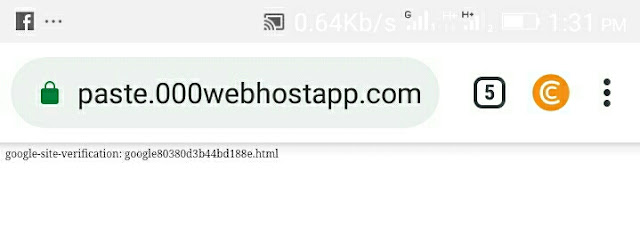







https://youtu.be/Oi21mnESy94